[已更新] 如何修復 Windows 10 更新錯誤 0x80244022
![[已更新] 如何修復 Windows 10 更新錯誤 0x80244022 [已更新] 如何修復 Windows 10 更新錯誤 0x80244022](https://luckytemplates.com/resources1/images2/image-2014-0408150524266.png)
為了解決 Windows 10 更新錯誤 0x80244022,請參考有效的解決方案,例如運行疑難解答、檢查網絡設定等。
一旦您進入整個智能家居氛圍,無論商品供應商如何,您肯定會想要一兩個智能插頭。比較實際質量和價格時,Smart Life 插頭(來自不同硬件製造商)是市場上最好的插頭之一。但是,問題可能會不時出現。如果您的 Smart Life 插頭無響應、無法工作或對命令反應緩慢,請檢查我們在下面提供的 Smart Life 插頭故障排除步驟。
目錄:
為什麼我的智能生活插頭不工作?
您的 Smart Life 插頭可能由於以下原因之一無法工作:
1.確保智能插頭兼容Smart Life
有這麼多低成本的智能設備,從中國湧向歐洲和美國。他們中的許多都被宣傳為與 Smart Life 等配套應用程序一起使用,並且可以與 Google Assistant 或 Amazon Alexa 集成。
而且,果然,它們中的大多數都可以與 Play 商店中提供的一些配套應用程序一起使用。您可以在此處找到 Smart Life 應用程序。這並不意味著您使用的設備與 Smart Life 配合使用。有時,事情在翻譯中會很不方便地丟失。
您應該檢查規範以同意該設備確實受支持。此外,您可以掃描包裝盒上的 QR 碼,查看 Smart Life 應用程序是否識別該設備。這是第一個 Smart Life 插頭故障排除步驟。
2.更新固件並檢查時區
如果支持智能插頭並且您設法將其添加到 Smart Life 應用程序但它沒有響應,請確保更新固件並設置準確的時區。您可以在 Smart Life 應用程序中進行這兩項操作。一些低預算智能插頭的缺點是製造商將很快放棄軟件支持。
以下是在 Smart Life 中更新設備固件和設置時區的方法:
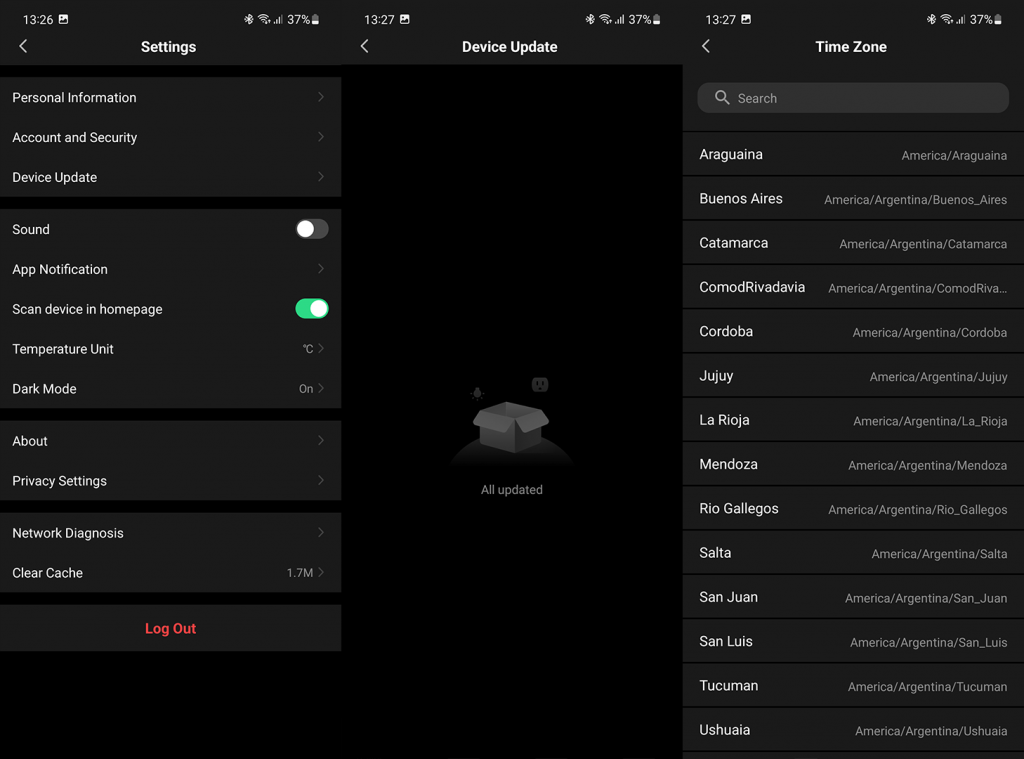
3.檢查網絡
網絡問題通常是智能設備無法按預期工作的主要原因。問題並不總是由 Wi-Fi 信號較弱引起的,而且很少是因為您的插座和智能手機連接到不同的網絡 (SSID)。我們遇到的兩個重複發生的事情是不受支持的 Wi-Fi 頻段或 IP 衝突和負擔過重的網絡。
您可以隨時重置路由器,將其拉近並檢查是否有改進。此外,大多數智能生活設備僅支持 2.4GHz 頻段,而 5GHz 頻段不會削減它。最後,如果 Smart Life 智能插頭無法連接到網絡,請嘗試斷開其他一些設備並重試。設備必須至少連接一次。在那之後,它應該工作。
4. 從頭開始設置您的智能插座
最後,最好的 Smart Life 插頭故障排除步驟是從頭開始設置設備。只需確保首先將其從設備列表中刪除即可。如果您使用Google Home或 Smart Things,請務必從那裡刪除插頭。
之後,重置智能插頭。該過程可能會有所不同,但通常,您需要按住電源按鈕 6-10 秒,直到 LED 指示燈開始閃爍。
之後,您可以設置打開智能生活並添加新設備。確保您的智能手機已啟用無線、藍牙和定位服務。僅在您添加設備之前,這才是必需的。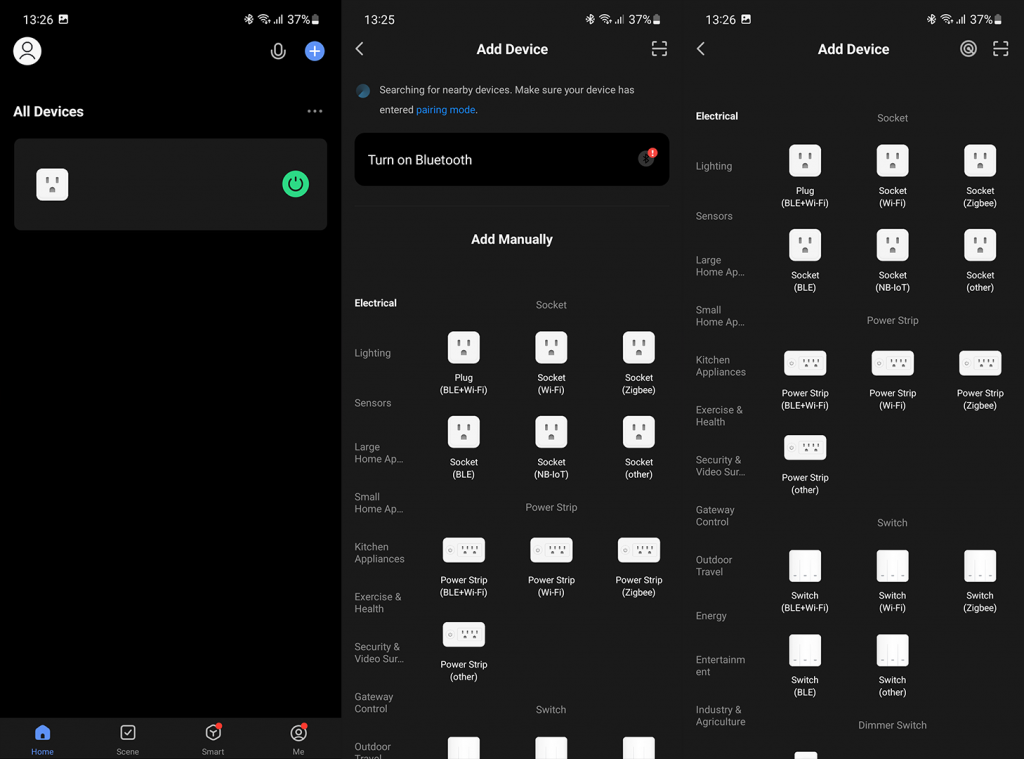
那應該這樣做。感謝您閱讀並確保與我們分享您的想法或替代故障排除步驟。您可以在下面的評論部分中執行此操作。
If you have an active VPN or Ad guard software on your mobile device, turn it off when connecting your Smart life plug to your Wi-Fi network.
The VPN masks your IP address and won’t discover new devices connected to the router.
Disable the VPN and restart the device to refresh your network connection; once your phone restarts, try connecting the plug.
Again, an Adblocker or Ad guard can have the same effect as a VPN. If you have an ad guard on your device, temporarily turn it off to add your smart life plug to the app.
為了解決 Windows 10 更新錯誤 0x80244022,請參考有效的解決方案,例如運行疑難解答、檢查網絡設定等。
唯一比觀看 Disney+ 更好的是和朋友一起觀看。通過本指南了解如何在 Discord 上流式傳輸 Disney+。
閱讀完整指南以了解如何解決 Windows 10 和 11 上的 Hamachi 無法獲取適配器配置錯誤,解決方案包括更新驅動程序、防火牆設置等
了解修復 REGISTRY_ERROR 藍屏錯誤 (0x00000051) 的有效方法,解決 Windows 系統中遇到的註冊表錯誤。
在 Roku 上調整聲音比使用遙控器向上或向下移動更多。以下是如何在 Roku 上更改音量的完整指南。
在 Roblox 中被禁止或踢出遊戲的錯誤代碼 267,按照以下簡單解決方案輕鬆解決...
面對 Rust 在啟動或加載時不斷崩潰,然後按照給出的修復並輕鬆停止 Rust 崩潰問題...
如果在 Windows 10 中遇到 Driver WudfRd failed to load 錯誤,事件 ID 為 219,請遵循此處給出的修復並有效解決錯誤 219。
發現修復此處給出的 Windows 10 和 11 上的未知軟件異常 (0xe0434352) 錯誤的可能解決方案
想知道如何修復 GTA 5 中的腳本掛鉤 V 嚴重錯誤,然後按照更新腳本掛鉤應用程序等修復,重新安裝 GTA 5 和其他




![如何修復 Roblox 錯誤代碼 267 [7 簡單修復] 如何修復 Roblox 錯誤代碼 267 [7 簡單修復]](https://luckytemplates.com/resources1/images2/image-6174-0408150822616.png)
![[已解決] 如何解決 Rust 不斷崩潰的問題? [已解決] 如何解決 Rust 不斷崩潰的問題?](https://luckytemplates.com/resources1/images2/image-6970-0408150808350.png)
![[已修復] 驅動程序 WudfRd 在 Windows 10 中無法加載錯誤 219 [已修復] 驅動程序 WudfRd 在 Windows 10 中無法加載錯誤 219](https://luckytemplates.com/resources1/images2/image-6470-0408150512313.jpg)

![[已解決] Grand Theft Auto V 中的“Script Hook V 嚴重錯誤” [已解決] Grand Theft Auto V 中的“Script Hook V 嚴重錯誤”](https://luckytemplates.com/resources1/images2/image-225-0408151048736.png)